Bật Unikey nhưng không gõ được tiếng việt – 6 cách khắc phục
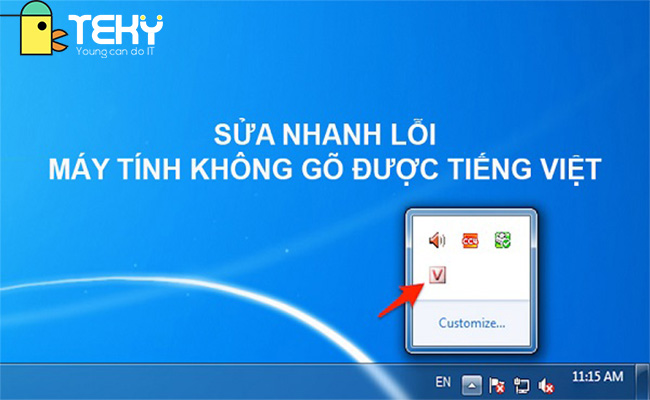
Có nhiều khách hàng phàn nàn với Teky rằng họ bật unikey nhưng không gõ được tiếng việt trong win 10 và nhiều phiên bản hệ điều hành khác. Rất nhiều khách hàng không hiểu vì sao và họ rất muốn có thể được sửa lỗi không gõ được tiếng việt một cách nhanh chóng nhất. Hãy để Teky trợ giúp bạn, giúp bạn có thể khắc phục một cách nhanh chóng và hiệu quả. Cùng đọc ngay bài viết dưới đây để hiểu thêm thông tin chi tiết bạn nhé.
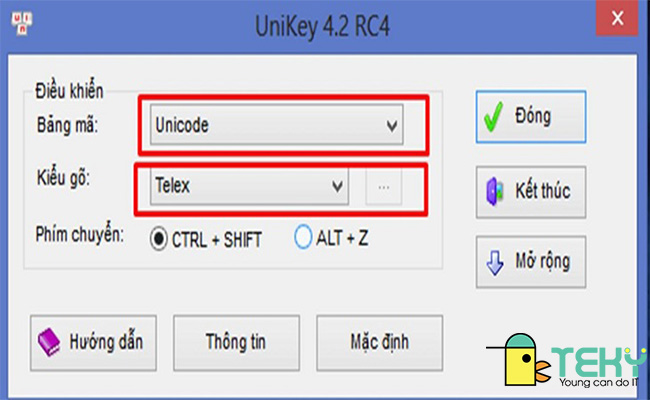
Cài bản Unikey không phù hợp nên không gõ được bản tiếng việt
Nhiều người khi bật unikey lên nhưng không gõ được tiếng việt, lý do đầu tiên mà nhiều người gặp phải nhất là do sử dụng một phiên bản Unikey không phù hợp với máy tính. Điều này có thể là do cấu hình của từng loại laptop là khác nhau, do đó bạn nên chú ý để sử dụng đúng phiên bản phù hợp. Một số thông tin dưới đây sẽ giúp bạn chọn được đúng phiên bản với hệ điều hành mà mình.
- Nếu bạn sử dụng hệ điều hành windows 7, bạn cần sử dụng Unikey 4.0
- Nếu bạn sử dụng hệ điều hành windows XP, bạn cần phải sử dụng Unikey 2.0 hoặc phiên bản Unikey 3.6
- Nếu bạn sử dụng hệ điều hành win vista, bạn cần phải tải Unikey Vista
- Nếu bạn sử dụng hệ điều hành windows 8/8.1 hoặc windows 10, bạn hãy sử dụng unikey 4.2 RC1 64bit hoặc Unikey 4.2 RC1 32bit tùy vào cấu hình cài đặt trên máy tính của bạn hiện nay là 64 bit hay là 32 bit.
Để có thể khắc phục được những lỗi sai, bạn cần phải kiểm tra laptop của mình hiện nay đang sử dụng hệ điều hành gì, sau đó bạn mới tiến hành tải phiên bản unikey phù hợp.
Xung đột bộ gõ – bật unikey nhưng không gõ được tiếng việt
Nhiều người bật unikey nhưng không gõ được tiếng việt mà không biết rằng để có thể sử dụng được phần mềm này hiệu quả, ở trên laptop bạn chỉ nên cài duy nhất một công cụ để hỗ trợ gõ tiếng việt mà thôi. Hiện nay có rất nhiều công cụ khác nhau được nhiều người quan tâm, nhưng Unikey vẫn là phần mềm được khuyến khích sử dụng nhiều nhất.
Có nhiều người sau khi đã cài đặt Unikey mà quên rằng mình cần phải gỡ đi bộ gõ tiếng việt cũ như Vietkey. Điều này cũng có thể dẫn tới lỗi gõ tiếng việt ở trên unikey.
Để khắc phục, bạn cần phải kiểm tra lại các chương trình hiện nay đang được cài đặt ở trên hệ thống control panel. Nếu bạn thấy hiện nay đang tồn tại cả 2 bộ gõ, thì bạn cần phải gỡ đi một bộ gõ để đảm bảo máy tính có thể soạn thảo văn bản thuận tiện hơn.
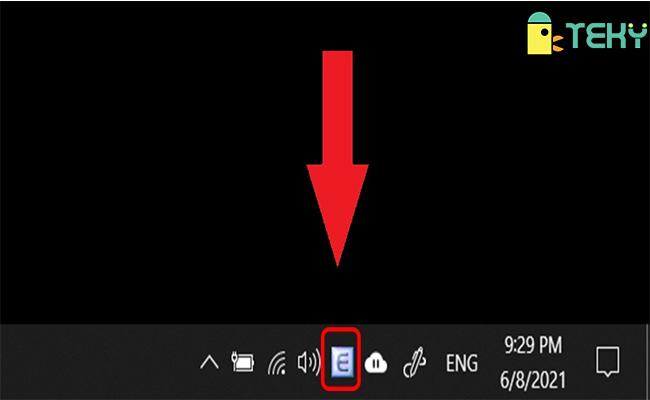
>> Tìm hiểu thêm: Phần mềm dịch tiếng Anh sang tiếng Việt – top 4 bạn nên sử dụng
Chọn sai chế độ gõ
Nếu bạn chọn sai chế độ gõ, bạn sẽ thấy rằng máy tính không thể soạn thảo văn bản trơn tru như mình mong muốn được.
Để có thể khắc phục vấn đề này, bạn hãy nhấn vào biểu tượng Unikey đặt ở dưới thanh Taskbar để có thể kiểm tra. Nếu như bạn thấy icon này đang hiển thị ở chế độ màu xanh (chữ E), bạn sẽ cần gõ lại chúng ở chế độ tiếng anh. Đừng quên kích vào icon để có thể chuyển biểu tượng này sang màu đỏ (chữ V) để gõ tiếng việt. Nếu bạn muốn sử dụng phím tắt một cách nhanh chóng, hãy sử dụng phím Ctrl Shift.
Sử dụng sai kiểu gõ và bảng mã – bật unikey nhưng không gõ được tiếng việt
Nếu bạn đang bật unikey nhưng không gõ được tiếng việt, có thể bạn chưa hiểu rõ về việc dùng bảng mã và kiểu gõ bên trong Unikey là như thế nào. Từ đó, bạn bị dẫn đến các lựa chọn sai và không thể sử dụng laptop để gõ tiếng việt được hiệu quả.
Nếu như bạn muốn khắc phục, hãy hãy chuyển sang sử dụng chế độ như sau:
- Bảng mã Unicode cùng kiểu gõ VNI cho Unikey để có thể gõ tiếng việt theo kiểu gõ VNI
- Mảng mã Unicode cùng kiểu gõ Telex dành cho Unikey để có thể gõ được tiết việt theo kiểu gõ của Telex.
Với sự khắc phục này, tin rằng bạn có thể sử dụng máy tính một cách thoải mái, hiệu quả và tiết kiệm thời gian hơn nhiều.
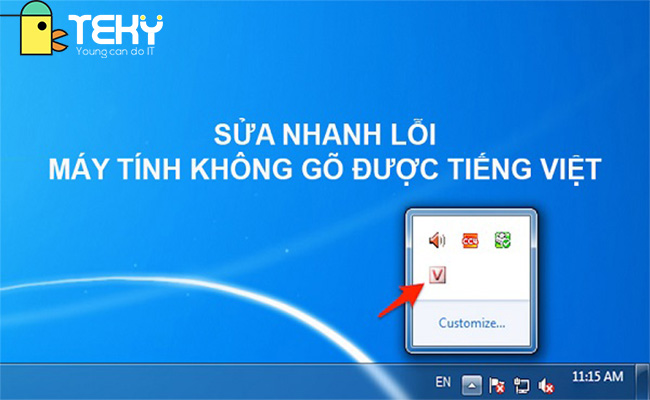
Lỗi Autocorrect misspelled words – bật unikey nhưng không gõ được tiếng việt
Có thể nói rằng đây là một lỗi cũng khá phổ biến mà nhiều người thường gặp phải. Autocorrect misspelled words là một chế độ để bạn tự sửa lỗi chính tả trên windows 10 nếu chúng đang được bật và đang làm ảnh hưởng tới tiến độ gõ tiếng việt của bạn.
Nếu bạn đang thắc mắc không biết có phải máy tính của mình đang được cài đặt chế độ gõ này không, bạn hoàn toàn có thể tự mình gõ một đoạn văn bản. Nếu như máy tính tự động sửa từ mà nó cho rằng đó là sai thành đúng, có thể đấy chính là chế độ đang được cài đặt sẵn.
Nếu bạn muốn khắc phục, hãy làm theo những bước sau:
- Đầu tiên, bạn nhập autocorrect misspelled words lên thanh tìm kiếm, sau đó chọn vào mục cùng tên
- Tiếp theo, khi cửa sổ settings đã hiện ra, bạn nhấn ngay vào Autocorrect misspelled words để có thể tắt đi tính năng này.
Như vậy là đã xong, bạn có thể hoàn toàn gõ văn bản thoải mái mà không lo sợ bật unikey nhưng không gõ được tiếng việt rồi.
>> Tìm hiểu thêm: Dịch tiếng Nhật sang tiếng Việt – top ứng dụng thú vị bạn nên biết
Unikey bật chế độ gõ nhanh và soát lỗi chính tả
Để xóa bỏ đi lỗi này, bạn hãy thao tác theo cách dưới đây để vô hiệu hóa khả năng kiểm tra chính tả và gõ tắt ở trên Unikey.
- Đầu tiên, bạn nhấn 2 lần chuột vào trong biểu tượng chữ V ở dưới góc bên phải của màn hình
- Sau đó, ở trên bảng điều khiển mới xuất hiện, bạn tiếp tục nhấn vào phần mở rộng
- Cuối cùng, bạn hãy nhớ tích bỏ chọn mục bật kiểm tra chính tả và mục tự động khôi phục phím với từ sai đi nhé.
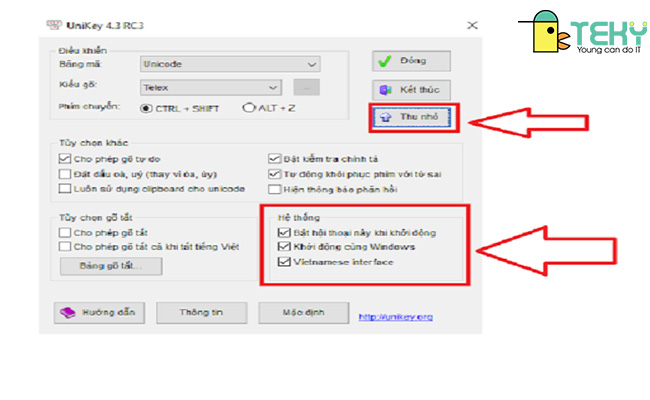
Trên đây là toàn bộ thông tin mà chúng tôi mang đến cho bạn về bật unikey nhưng không soạn được tiếng việt – lỗi mà nhiều người gặp phải cùng các phương pháp để khắc phục được hiệu quả. Tin rằng chia sẻ mà chúng tôi mang đến sẽ làm cho bạn thấy hài lòng và áp dụng ngay bây giờ.
Mời bạn đọc tham khảo thêm bài viết: cách kiểm tra dung lượng sim 4g mobifone
Tìm Hiểu Teky Học Viện Công Nghệ Trẻ Hàng Đầu Việt Nam
TEKY là Học viện sáng tạo công nghệ với chương trình giảng dạy STEAM (Science – Technology – Engineering – Art – Mathematics) theo chuẩn Mỹ đầu tiên tại Việt Nam dành cho trẻ em từ 4 đến 18 tuổi.
Được thành lập vào tháng 6 năm 2016, TEKY quyết tâm thực hiện sứ mệnh mang đến cho thế hệ trẻ Việt Nam kiến thức toàn diện về STEAM, đặc biệt là các tư duy công nghệ, khoa học máy tính và kỹ năng thế kỷ 21 – 4Cs (Critical Thinking: Tư duy phản biện – Communication: Giao tiếp – Creativity: Sáng tạo – Collaboration: Làm việc nhóm).

Đây là chương trình không chỉ trang bị kiến thức lập trình mà còn rèn luyện nhóm kỹ năng 4Cs. Trẻ sẽ được:
- Học tư duy phản biện thông qua việc phân tích các vấn đề.
- Học tính sáng tạo tư duy Logic thông qua việc lắp đặt và lập trình robot th ông qua các mô hình Lego Mindstorm, app trò chơi. Giúp con học giỏi môn Toán trên lớp
- Kỹ năng hợp tác thông qua các trò chơi team-building, các dự án nhóm trên lớp.
- Phát huy khả năng giao tiếp hiệu quả bằng nhiều bài tập và hoạt động hấp dẫn.
Các bộ môn giảng dạy tại Teky gồm: Lập trình và phát triển ứng dụng, lập trình game, lập trình web với python Lập trình Scratch Robotics Engineering, Công nghệ 3D và MultiMedia. Chúng tôi tin rằng trẻ em Việt Nam có cơ hội phát triển mạnh mẽ trong một nền kinh tế số và cần được trang bị sẵn sàng để trở thành những doanh nhân công nghệ trong tương lai.
Liên hệ ngay học viện công nghệ sáng tạo TEKY để được tư vấn khóa học:
- Cam kêt 7 tuổi có thể lập trình
- Top 10 dự án giáo dục có tầm ảnh hưởng nhất Đông Nam Á 2017 & 2018
- Top 3 Dự án xuất sắc nhất, NextGen – Thụy Sĩ
- Hotline Hà Nội: 024-7109-6668 | 0975-241-015
- Hotline Hồ Chí Minh: 028-7109 9948 | 097-900-8642
Website https://teky.edu.vn | Email: support@teky.edu.vn |





